CleanMyMac er et populært Mac-rengøringsprogram udviklet af Macpaw til macOS-operativsystemet. Det blev første gang frigivet i 2009, hvilket kan forenkle din Mac-lagerplads og fjerne unødvendige eller store filer.
Du ønsker måske at vide, om CleanMyMac er den bedste Mac-renser. I denne artikel vil vi gerne lave et par gennemgang og tutorial til CleanMyMac.

Rens min Mac
CleanMyMac er et Mac-rengøringsprogram, som du kan bruge til at optimere din Mac. Der er nogle hovedfunktioner, som CleanMyMac kan gøre for dig.
• Rengør din Mac-harddisk, og fjern systemjunkfiler og papirkurven.
• Optimer og forenkle din Mac med et sæt små hjælpeprogrammer.
• Overvåg status på din Mac med nogle advarsler og meddelelser.
Programmet er blevet opdateret til CleanMyMac 3. Ud over at rengøre unødvendige filer på din Mac forbedrer det også dens ydelse. Et andet salgsargument for CleanMyMac3 er, at det er meget let at bruge. Kun inden for få klik, er du i stand til at scanne og rense det uønskede eller unødvendige filer, du sandsynligvis vil slippe af med.
Den nye CleanMyMac 3 har øget adskillige nyttige funktioner som forbedret Smartoprydning, rensning af mail-vedhæftede filer og iTunes-skrammel, Mac-sundhedsalarmer og nogle vedligeholdelsesværktøjer.
Er CleanMyMac 3 sikkert at scanne og rense Mac? Det er op til definitionen af "Safe", du tænker på. I henhold til det officielle websted er svaret helt sikkert. MacPaw annoncerer, at softwaren ikke indeholder nogen virus eller malware.
Tre hovedafsnit tilbydes af CleanMyMac 3: Sundhedsovervågning, Rengøringog Hjælpeprogrammer.
Du kan få adgang til funktionen fra CleanMyMac-menuen. Aktivér det, og du kan få et hurtigt overblik over, hvordan din Mac er. Det viser, hvor meget ledig lagerplads du kan bruge, status for hukommelsesforbrug, batterioplysninger og papirkurvstørrelse Papirkurvstørrelse. Hvis hukommelsen er meget ved at løbe ud, kan du vælge fanen "Hukommelse" og klikke på "Frigør". Ligeledes kan du også "Tømme papirkurven" ved at flytte markøren til fanen "Papirkurv".
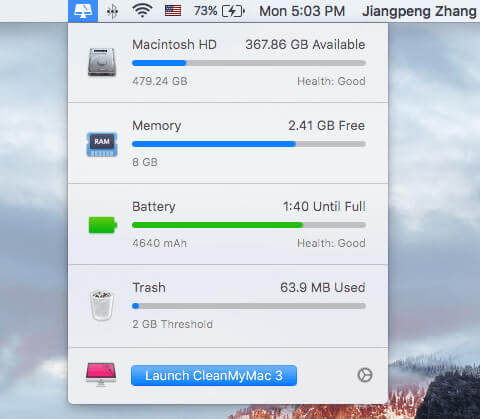
Du kan indstille advarsler for Mac-sundhed til at advare, når ledig plads er under et bestemt beløb, papirkurvstørrelsen overstiger en bestemt størrelse osv. Naviger til CleanMyMac 3> Indstillinger> CleanMyMac 3 Menu. Her er du i stand til at deaktivere menulinjen fra at vises såvel ved at slå CleanMyMac 3-menu-knappen til / fra.
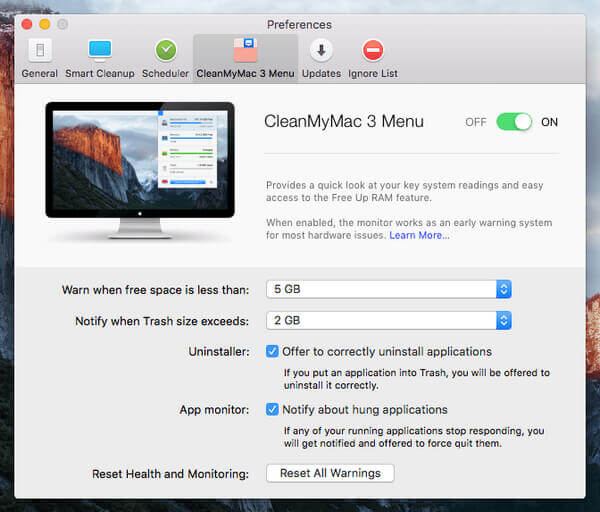
To dele består af rengøringsfunktion: Smart oprydning samt Deep Cleaning.
Ved hjælp af Smart Cleanup scanner softwaren hurtigt din Mac-computer og viser dig, hvilke data der kan ryddes sikkert. Scanningen afhænger af størrelsen på filer, der er klar til oprydning.
Deep Cleaning kan dybt scanne og rense din Mac. Seks underdele er inkluderet.
◆ System uønsket: Rengør midlertidige filer, ubrukelige binære filer og lokaliseringer, ødelagte genstande og rester osv.
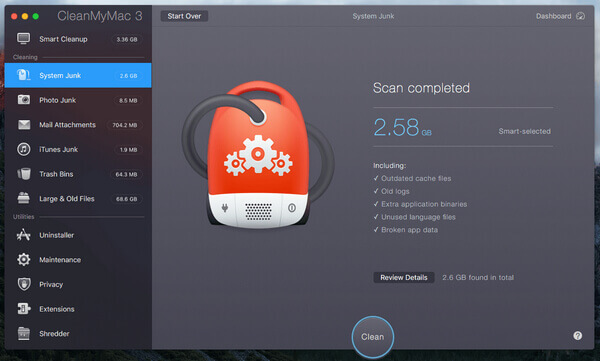
◆ Foto skrot: I tidligere versioner blev det navngivet iPhoto Junk. Dette værktøj er i stand til at rense dit foto-papirkurv og forenkle størrelsen på dit foto. Det registrerer og sletter også duplikerede tidligere redigerede billeder og erstatter RAW-filer med JPEG'er.
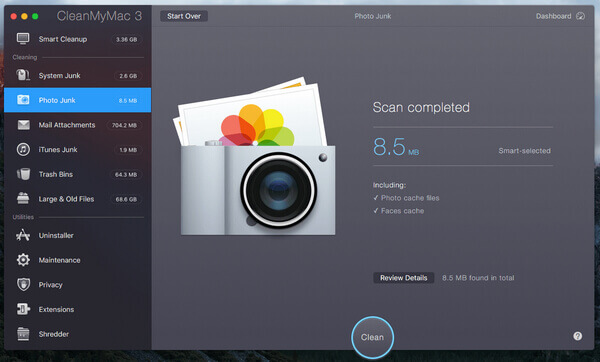
◆ Mail vedhæftede filer: Sletter lokale mail-downloads og vedhæftede filer, herunder dokumenter, billeder, arkiver, musik osv.
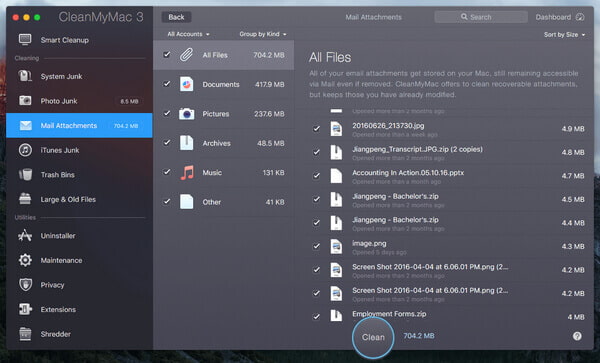
◆ iTunes Uønsket: Slet lokalt lagrede iOS-enheds-sikkerhedskopier, ødelagte iTunes-downloads, gamle kopier af iOS-apps, der er downloadet på din Mac, og brugte iOS-softwareopdateringsfiler.
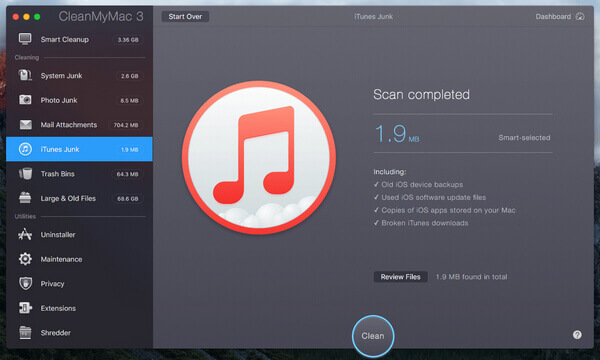
◆ Papirkurv: Tøm alle papirkurvene, inklusive papirkurven, papirkurven i Fotos, Mail-papirkurven og andre app-specifikke skraldespande.
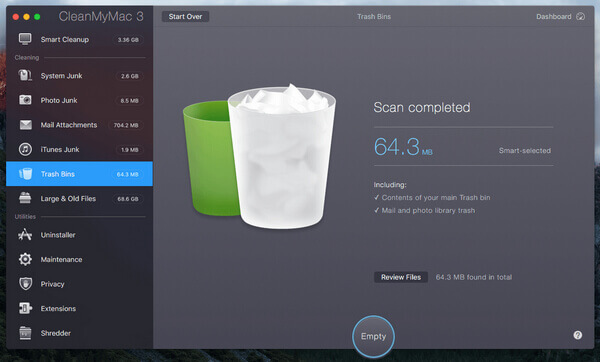
◆ Store og gamle filer: Scan og ryd gamle Mac-filer, som du er dybt gemt på din Mac-harddisk, hvoraf mange kan have mange duplikater.
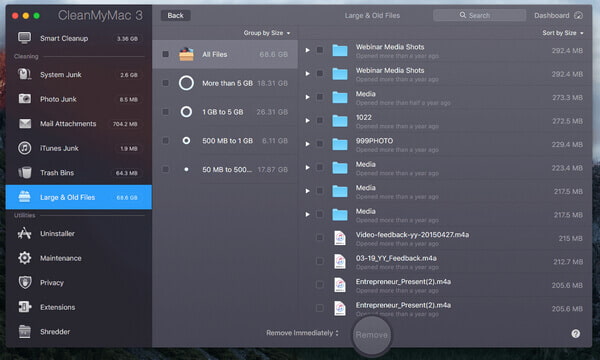
◆ Uninstaller: Ryd uønskede Mac-applikationer og deres tilknyttede filer og mapper.

◆ Vedligeholdelse: Kør et sæt manuelle eller planlagte opgaver for at optimere din Mac, som at indstille tilladelser til reparationsdisk, verificere startdisk, vedtage Spotlight, fremskynde Mail osv.
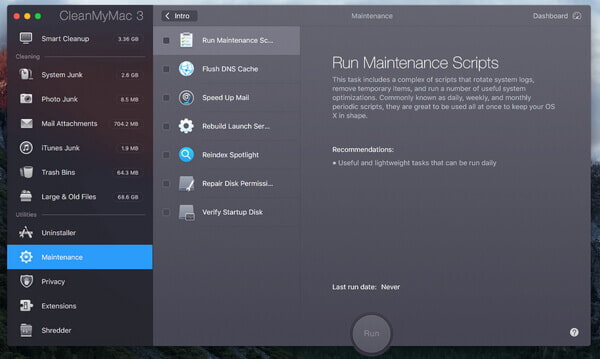
◆ Privatliv: Rengøring af junk data fra webbrowser såsom din browserhistorik, cookies, downloadhistorik, gemte adgangskoder og mere fra Safari osv.
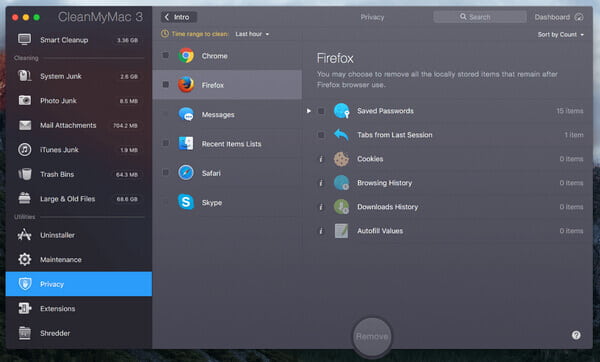
◆ Udvidelser: Få adgang til alle udvidelser, tilføjelser og widgets, som du har installeret på din Mac og webbrowsere. Du kan administrere dem her.
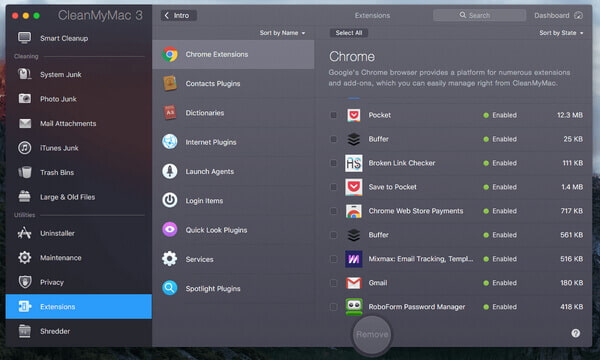
◆ Shredder: Dette værktøj giver dig mulighed for sikkert at fjerne filer og mapper, du ikke vil beholde længere.
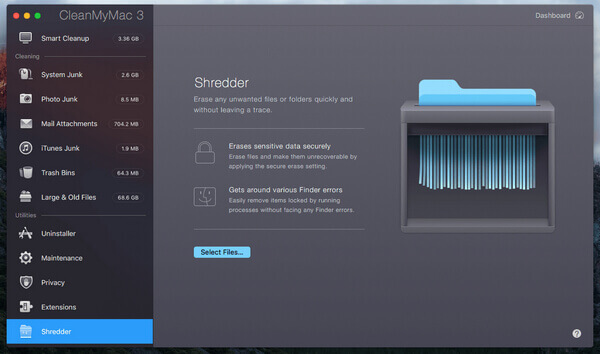
CleanMyMac 3 er designet omkring en prøve-før-køb-model. Du kan gratis downloade softwaren, men det giver dig kun mulighed for at rense 500MB-filer. Du bliver nødt til at købe en licens til ubegrænset version.
MacPaw vedtager en engangsbetaling for CleanMyMac. Den licens, du betaler for, er baseret på antallet af Mac'er, der vil bruge appen.
• $ 39.95 for en Mac
• $ 59.95 for to Mac'er
• $ 89.95 for fem Mac'er
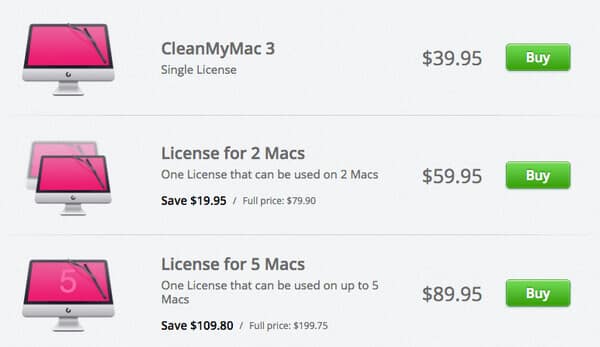
Leder du efter et enklere Mac-oprydningsalternativ til CleanMyMac 3? Du er i stand til gratis download og prøv Mac Cleaner. Med dette Mac-oprydningsprogram er du i stand til let at rydde uønskede / store / unødvendige / gamle filer på din Mac til frigør lagerplads.
➤ Ryd andre uønskede filer, unødvendige filer, store eller gamle filer.
Overvåg Mac-status, såsom diskudnyttelse, batteristatus, hukommelsesforbrug og CPU-brug.
➤ Understøtter iMac, iMac Pro, MacBook, MacBook Air, MacBook Pro.
➤ Anvend til Mac OS X 10.10 eller nyere (macOS High Sierra inkluderet)
Trin 1 Start Mac Cleaner på din Mac
Download Mac Cleaner, og start softwaren. Du kan se, at softwaren er i stand til at overvåge systemstatus på din Mac, så du kan kende ydeevnen på din Mac.

Trin 2 Scan junk-filer
Der tilbydes tre hovedmoduler til dig, "Uønskede filer", "Unødvendige filer" og "Store & gamle filer". Ved f.eks. Rengøring af skrammelfiler vælger vi her Junk Files og klik på Scan .

Trin 3Klik på knappen Gennemgang
Efter scanningen kan du klikke på anmeldelse for at se scanningsresultaterne. Eller du kan trykke på "Re-scan" for at scanne din Mac-computer igen.

Trin 4 Gennemgå og vælg emner
Uønskede filer som applikationscache, systemlogfiler, fotoknopper, systm-cache og mere vises i kategorier. Kontroller de uønskede filer, du vil rydde op, f.eks. "Application Cache", og de detaljerede uønskede data vises. Kontroller elementerne, og klik til sidst på Rens .

Trin 5Rengøring udført
Hurtigt slettes disse uønskede filer fra din Mac. Det er det. Mac Cleaner formår at rydde op i din Mac.


Bemærk: Hvad angår "Unødvendige filer" og "Store og gamle filer", er trinnene til oprydning af Mac de samme som for "Uønskede filer".
I denne artikel foretager vi hovedsageligt en gennemgang af CleanMyMac 3. Vi viser dig, hvad CleanMyMac er, dets vigtigste funktioner og priser. Derudover introducerer vi dig et enklere CleanMyMac-alternativ, Mac Cleaner til rens din Mac. Hvilken Mac-oprydningssoftware foretrækker du?